Atualizado em July 2024: Pare de receber mensagens de erro que tornam seu sistema mais lento, utilizando nossa ferramenta de otimização. Faça o download agora neste link aqui.
- Faça o download e instale a ferramenta de reparo aqui..
- Deixe o software escanear seu computador.
- A ferramenta irá então reparar seu computador.
Se você quiser adicionar o Painel de Controle à barra de tarefas do Windows, provavelmente, clique com o botão direito no ícone do Painel de Controle no menu Iniciar e clique em
Pin to Taskbar
. Mas você não vai ver a opção lá. O método de arrastar e soltar também não funcionará.
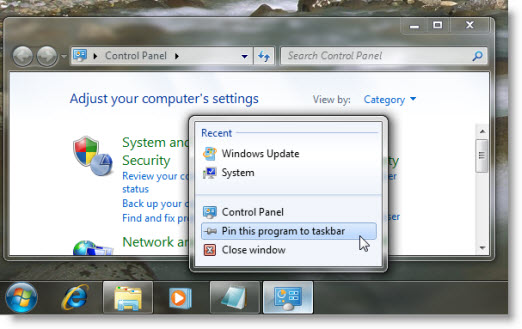
Tabela de Conteúdos
Pinar Painel de Controle na Barra de Tarefas
Atualizado: julho 2024.
Recomendamos que você tente usar esta nova ferramenta. Ele corrige uma ampla gama de erros do computador, bem como proteger contra coisas como perda de arquivos, malware, falhas de hardware e otimiza o seu PC para o máximo desempenho. Ele corrigiu o nosso PC mais rápido do que fazer isso manualmente:
- Etapa 1: download da ferramenta do reparo & do optimizer do PC (Windows 10, 8, 7, XP, Vista - certificado ouro de Microsoft).
- Etapa 2: Clique em Iniciar Scan para encontrar problemas no registro do Windows que possam estar causando problemas no PC.
- Clique em Reparar tudo para corrigir todos os problemas
Esta dica mostrará como fixar o item ou ícone do Painel de Controle na barra de tarefas no Windows 10/8/7, para que você tenha acesso fácil aos applets do Painel de Controle.
Para fixar o ícone do Painel de Controle na barra de tarefas do Windows 10/8/7, abra o Painel de Controle
.
Você verá seu ícone na barra de tarefas.
Clique com o botão direito do mouse no ícone da barra de tarefas.
Você verá agora uma opção no menu de contexto para
Fixar este programa na barra de tarefas
. Selecione esta opção e o ícone do Painel de Controle ficará preso na sua barra de tarefas do Windows.
Você também pode descomprimi-lo a partir da barra de tarefas.
RECOMENDADO: Clique aqui para solucionar erros do Windows e otimizar o desempenho do sistema
O autor Davi Santos é pós-graduado em biotecnologia e tem imenso interesse em acompanhar os desenvolvimentos de Windows, Office e outras tecnologias. Silencioso por natureza, é um ávido jogador de Lacrosse. É recomendável criar primeiro um Ponto de Restauração do Sistema antes de instalar um novo software e ter cuidado com qualquer oferta de terceiros durante a instalação do freeware.
